随着科技的进步,笔记本电脑成为我们日常工作和生活中不可或缺的工具。然而,系统问题时不时会给用户带来困扰。在遇到系统问题时,进入笔记本的安全模式是一种常...
2025-04-03 0 操作步骤
在这个信息化的时代,电脑成为了我们日常工作中不可或缺的一部分。然而,可能因为操作不当或系统错误,我们需要迅速安全地关闭电脑。此时,“一键关机程序”便显得尤为重要。如何在电脑上设置并启动一键关机程序呢?本文将提供详细的步骤介绍,并且涵盖相关背景信息及常见问题解答,确保您可以轻松掌握此技术。
一键关机程序允许用户通过简单的操作即刻关闭电脑,提高工作效率同时也能在紧急情况下快速保护数据安全。对于许多电脑用户来说,掌握一键关机程序可以在不熟悉复杂操作命令的情况下,快速完成电脑关闭工作。
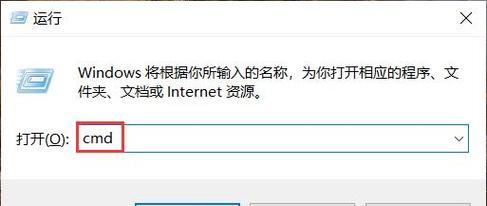
步骤一:创建批处理文件
我们要创建一个批处理文件,这是一个包含关机命令的文本文件。请按照以下步骤操作:
1.打开记事本或任何文本编辑工具。
2.输入以下命令:
```
@echooff
shutdown-s-t0
```
这里的命令`shutdown`用于关闭电脑,`-s`表示关机,`-t0`表示延迟时间为0秒,即立即执行。
3.将文件保存,文件名可为`shutdown.bat`,确保文件类型选择为“所有文件”,并保存在方便找到的位置。
步骤二:创建快捷方式
接下来,我们需要为这个批处理文件创建一个快捷方式,以便一键执行。
1.在桌面空白处右键点击,选择“新建”->“快捷方式”。
2.在弹出的窗口中,浏览到`shutdown.bat`文件的位置,并选择它。
3.点击“下一步”,输入快捷方式的名称,比如“一键关机”。
4.点击“完成”创建快捷方式。
步骤三:使用和测试
现在,只需双击桌面上的“一键关机”快捷方式,电脑就会立即开始关机过程。在实际使用前,请确保所有重要数据已保存,避免数据丢失。
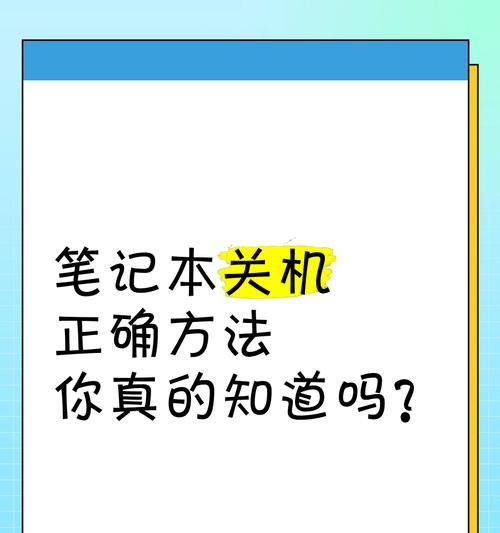
注意事项
在使用一键关机功能前,确保所有工作均已保存,以防止数据丢失。
请避免在需要持续运行的程序未保存数据的情况下使用一键关机。
在创建批处理文件和快捷方式的过程中,请仔细按照步骤操作,避免输入错误。
常见问题解答
问:我可以更改关机延迟时间吗?
答:当然。在批处理文件中,你可以修改`-t`参数后面的数值来设置不同的延迟时间。比如`-t10`表示延迟10秒关机。
问:如果我用的是其他操作系统,比如Linux或Mac,怎么办?
答:其他操作系统的一键关机方法与Windows略有不同。建议单独查找相应操作系统的一键关机指南。
问:如果我不想使用批处理文件,还有其他方法吗?
答:是的,可以通过安装第三方软件来实现类似功能,或者使用一些系统自带的快捷键进行关机。
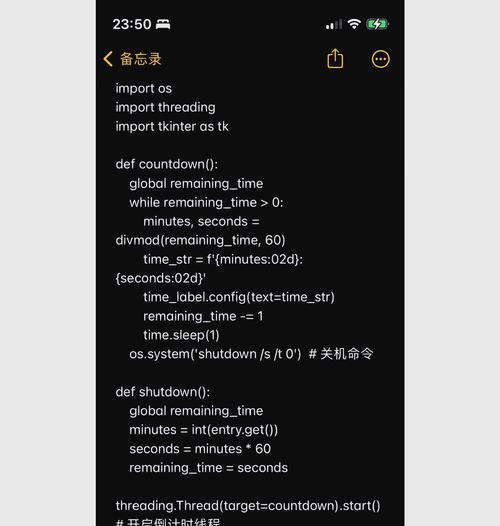
通过上述步骤,我们可以看到,设置电脑的一键关机程序并不复杂,只需几个简单的操作步骤即可完成。掌握这一技能,对于提高工作效率和应对紧急情况都极为有用。如果你还有其他关于电脑操作的问题,欢迎继续探索和学习。
标签: 操作步骤
版权声明:本文内容由互联网用户自发贡献,该文观点仅代表作者本人。本站仅提供信息存储空间服务,不拥有所有权,不承担相关法律责任。如发现本站有涉嫌抄袭侵权/违法违规的内容, 请发送邮件至 3561739510@qq.com 举报,一经查实,本站将立刻删除。
相关文章

随着科技的进步,笔记本电脑成为我们日常工作和生活中不可或缺的工具。然而,系统问题时不时会给用户带来困扰。在遇到系统问题时,进入笔记本的安全模式是一种常...
2025-04-03 0 操作步骤

随着智能手机的普及,手机里存着我们大量的隐私和个人信息。一旦手机不慎遗失,如何远程找回或保护个人信息成了当务之急。小米手机作为市场上广受欢迎的产品之一...
2025-04-02 2 操作步骤

在现代教学环境中,课堂投影仪已成为不可或缺的工具,它极大地丰富了教学手段和学生的学习体验。然而,正确使用投影仪并非所有教师都具备的技能。本文将详细介绍...
2025-04-02 3 操作步骤

现在,智能手机已经成为我们记录生活点点滴滴不可或缺的工具,自拍功能尤为受到广泛的欢迎。但你知道如何轻松地在手机上对自己的自拍照片进行截图,以便分享到社...
2025-04-02 3 操作步骤

随着直播行业的蓬勃发展,越来越多的个人和企业开始利用直播进行信息传播和互动。苹果手机因其出色的摄像功能和稳定的性能,成为许多直播爱好者的选择。然而,如...
2025-04-01 8 操作步骤

在这个信息时代,投影仪已逐渐成为家庭娱乐和商务会议的重要设备。华伦神灯投影仪凭借着卓越的性能和优质的服务,赢得了广泛的赞誉。但对于初学者来说,如何正确...
2025-04-01 8 操作步骤